របៀបបំបែកពាក្យសម្ងាត់ឯកសារ Word ដោយគ្មានកម្មវិធី
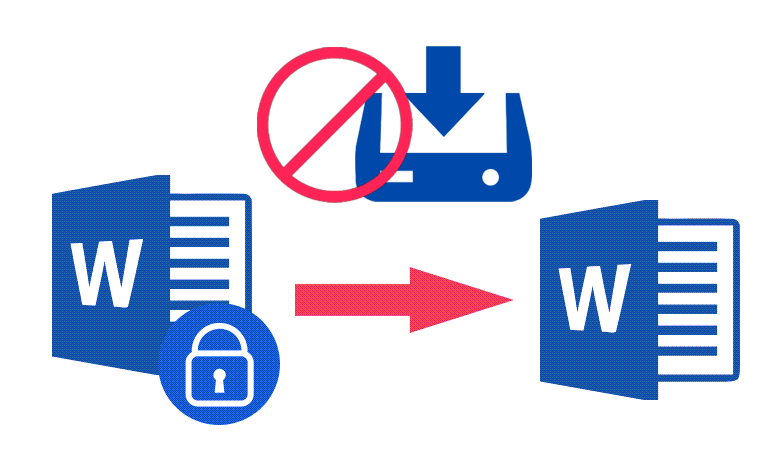
ជាជាងដំឡើងកម្មវិធី អ្នកប្រហែលជាចូលចិត្តស្វែងរកដំណោះស្រាយដែលមិនត្រូវការទាញយកកម្មវិធីបន្ថែមជាមុនសិន។ ប៉ុន្តែតើវាអាចទៅរួចទេក្នុងការបំបែកឯកសារ Word តែជាមួយឧបករណ៍ប្រព័ន្ធ? ប្រហែលជាអ្នកអាចសាកល្បងប្រើ VBA (Microsoft Visual Basic for Applications) ប៉ុន្តែវាត្រូវការឱ្យអ្នកសរសេរសេចក្តីថ្លែងការណ៍ប្រតិបត្តិដោយខ្លួនឯង ហើយវាមិនល្អដូចជាកម្មវិធីបំបែកពាក្យសម្ងាត់ប្រភពបើកចំហឥតគិតថ្លៃមួយចំនួនដូចជា John the Ripper ជាដើម។ ដោយបាននិយាយខាងលើ មធ្យោបាយដ៏ល្អបំផុតក្នុងការបំបែកពាក្យសម្ងាត់ឯកសារ Word ដោយមិនប្រើកម្មវិធីគឺស្វែងរកឧបករណ៍បំបែកពាក្យសម្ងាត់ Word មួយចំនួនតាមអ៊ីនធឺណិត។ នៅទីនេះយើងរាយបញ្ជីគេហទំព័រពីរសម្រាប់ជាឯកសារយោងរបស់អ្នក។
បំបែកពាក្យសម្ងាត់ឯកសារដោយប្រើកម្មវិធីឌិគ្រីបលេខសម្ងាត់តាមអ៊ីនធឺណិត
- បាត់MyPass
LostMyPass ដំណើរការលើ Cloud ដែលមានន័យថាមិនចាំបាច់ប្រើធនធានកុំព្យូទ័ររបស់អ្នកដើម្បីដំណើរការដំណើរការបំបែកនោះទេ។ អ្នកផ្តល់ឱ្យពួកគេនូវឯកសារ Word របស់អ្នក ហើយពួកគេនឹងធ្វើការគណនាជាមួយនឹងចង្កោមកុំព្យូទ័ររបស់ពួកគេ។ បន្ទាប់មក អ្នកអាចបិទបង្អួចគេហទំព័រ ហើយរង់ចាំលទ្ធផលពីការជូនដំណឹងតាមសំបុត្រ។
ជំហាន 1. ចុចលើ "សាកល្បងវាឥឡូវនេះ!"
ចូលទៅកាន់គេហទំព័ររបស់ LostMyPass ហើយចុចលើពណ៌ក្រហម “សាកល្បងវាឥឡូវនេះ!” ប៊ូតុង ឬអ្នកអាចឆ្លងកាត់វាបាន តំណផ្ទាល់ .
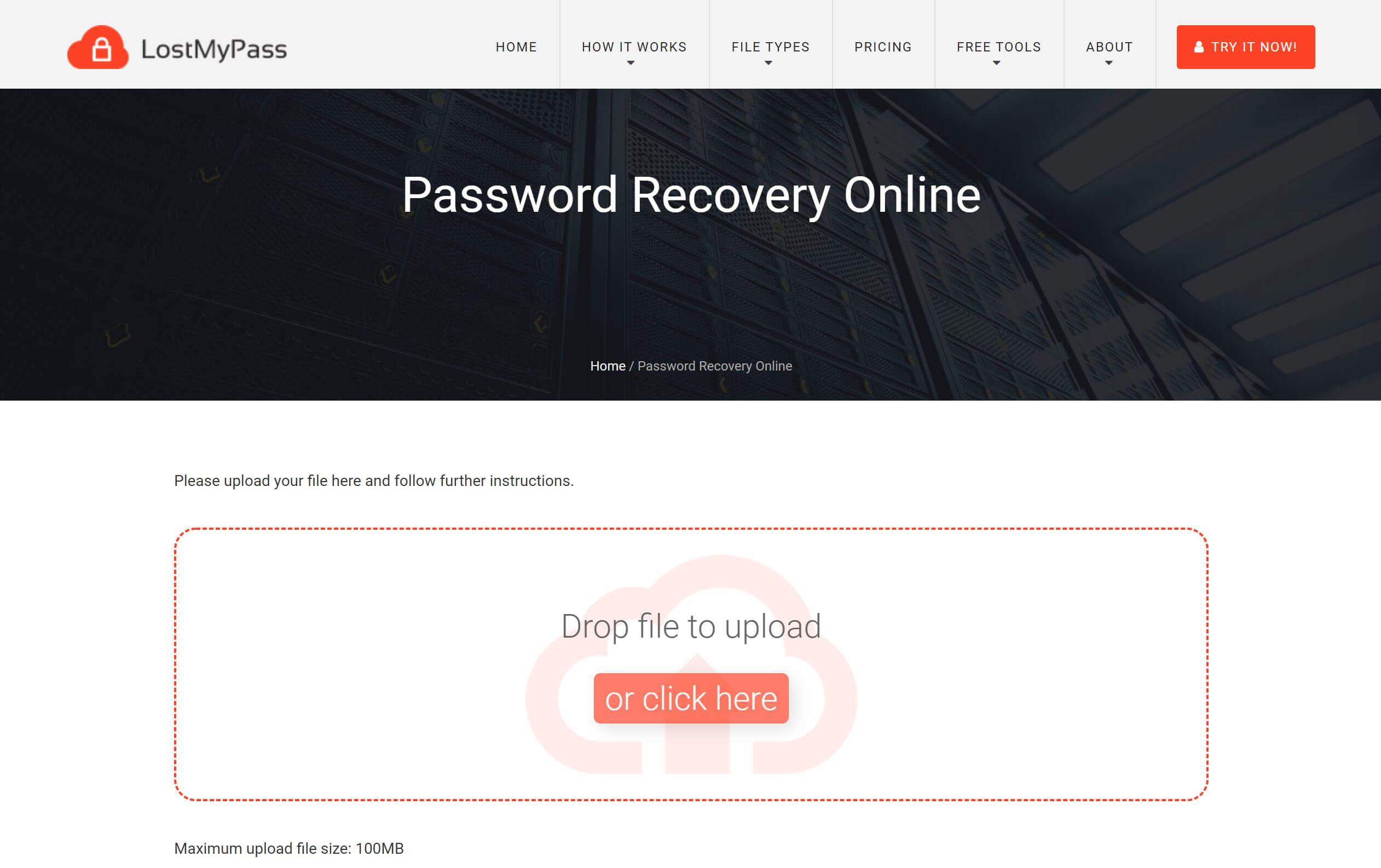
ជំហាន 2. បង្ហោះឯកសារ Word របស់អ្នក។
ទម្លាក់ឯកសារ Word របស់អ្នកទៅក្នុងប្រអប់ ឬចុចលើប៊ូតុងអាប់ឡូត។ ការសង្គ្រោះពាក្យសម្ងាត់ខ្សោយនឹងចាប់ផ្តើមដោយស្វ័យប្រវត្តិបន្ទាប់ពីការបង្ហោះឯកសារ Word បានបញ្ចប់។
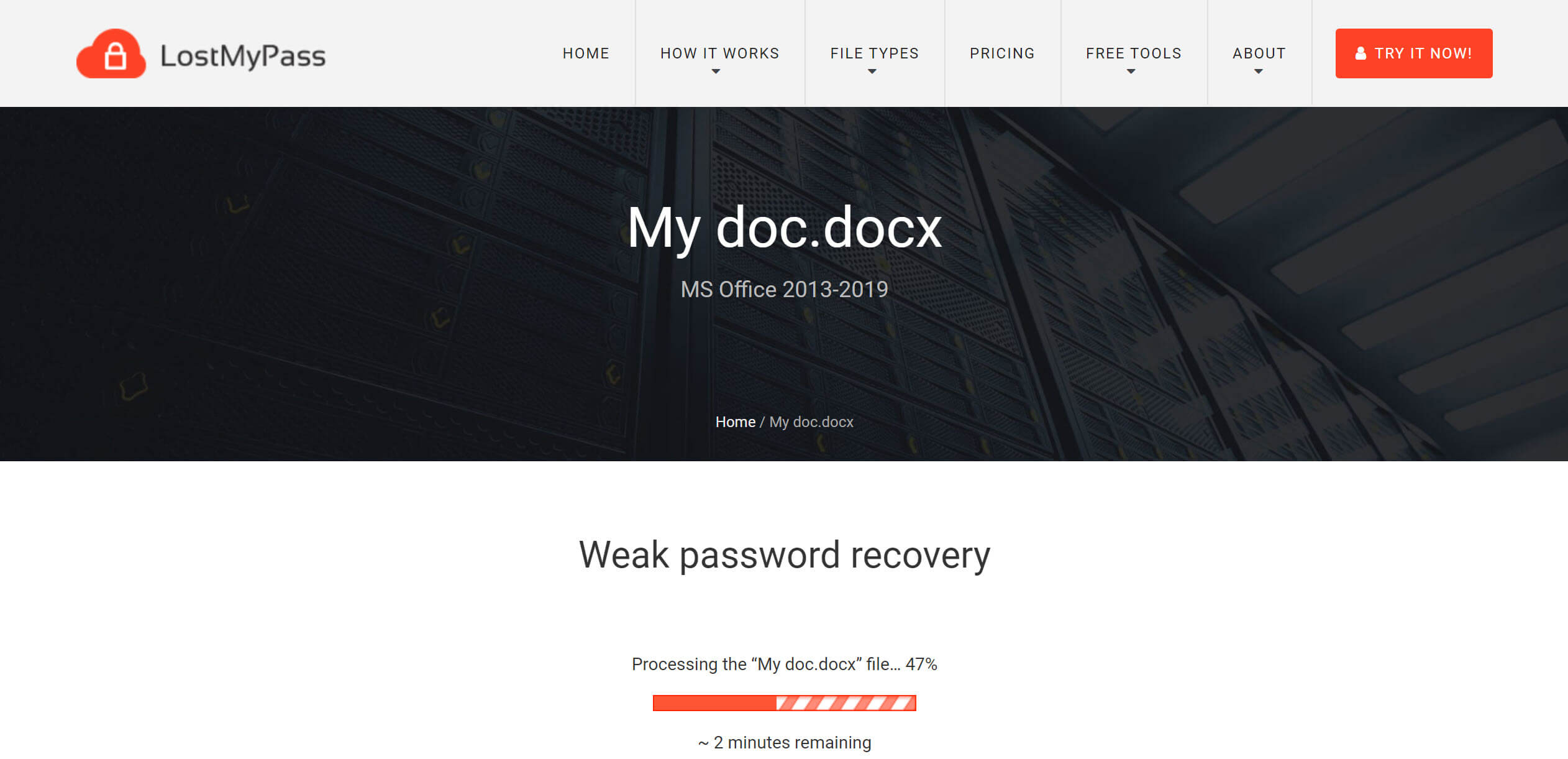
ជំហានទី 3. ដំណើរការការសង្គ្រោះពាក្យសម្ងាត់ខ្លាំង ប្រសិនបើការសង្គ្រោះពាក្យសម្ងាត់ខ្សោយបានបរាជ័យ
ប្រសិនបើ Weak Password Recovery ជោគជ័យ នោះល្អណាស់! អ្នកអាចយកពាក្យសម្ងាត់ Word របស់អ្នកមកវិញដោយឥតគិតថ្លៃ។ ប៉ុន្តែក្នុងករណីភាគច្រើន យើងប្រហែលជាមិនមានសំណាងនោះទេ។ នៅចំណុចនេះ អ្នកត្រូវពិចារណាថាតើត្រូវផ្ទៀងផ្ទាត់អ៊ីមែលរបស់អ្នកដើម្បីដំណើរការការសង្គ្រោះពាក្យសម្ងាត់ខ្លាំងឬអត់ ព្រោះនេះមិនមែនជាសេវាកម្មឥតគិតថ្លៃទេ។ ប្រសិនបើវាដំណើរការ អ្នកនឹងត្រូវចំណាយដើម្បីទទួលបានពាក្យសម្ងាត់មកវិញ (វាមិនអីទេមិនបង់ប្រាក់ អ្នកគ្រាន់តែមិនទទួលបានពាក្យសម្ងាត់)។ យកឯកសារ MS Office 2010-2019 Word ជាឧទាហរណ៍ វាត្រូវចំណាយ 49 ដុល្លារដើម្បីយកពាក្យសម្ងាត់ដែលបានបំបែកដោយជោគជ័យមកវិញ។
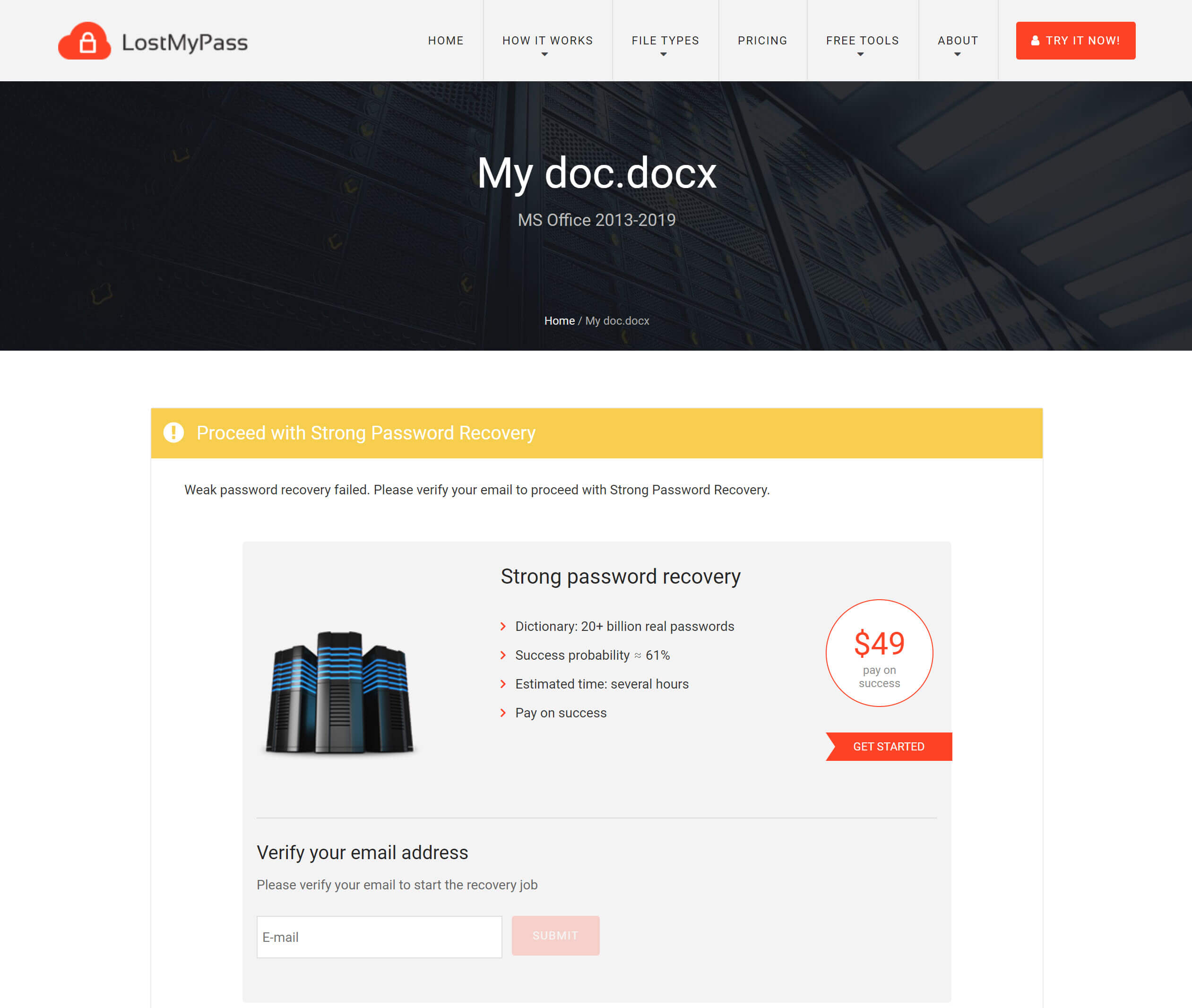
ជំហាន 4. ដំណើរការការសង្គ្រោះពាក្យសម្ងាត់ផ្ទាល់ខ្លួន ប្រសិនបើការសង្គ្រោះពាក្យសម្ងាត់ខ្លាំងបរាជ័យ
ខ្ញុំបានសាកល្បងជាមួយឯកសារ Word ដែលមានលេខសម្ងាត់ 0412។ ការសង្គ្រោះពាក្យសម្ងាត់រឹងមាំបានយកមកវិញដោយជោគជ័យក្នុងរយៈពេល 24 ម៉ោង។ ចុះប្រសិនបើ Strong Password Recovery នៅតែបរាជ័យ? ជាការប្រសើរណាស់, រឿងចុងក្រោយដែល LostMyPass អាចផ្តល់ឱ្យគឺការសង្គ្រោះពាក្យសម្ងាត់ផ្ទាល់ខ្លួន។ វានឹងមានប្រអប់មួយសម្រាប់អ្នកដើម្បីបំពេញព័ត៌មានដែលអ្នកដឹងអំពីពាក្យសម្ងាត់។ កាន់តែលម្អិតកាន់តែល្អ ដូចជាតួអង្គអ្វីនៅទីនោះ និងតួនាទីអ្វី។
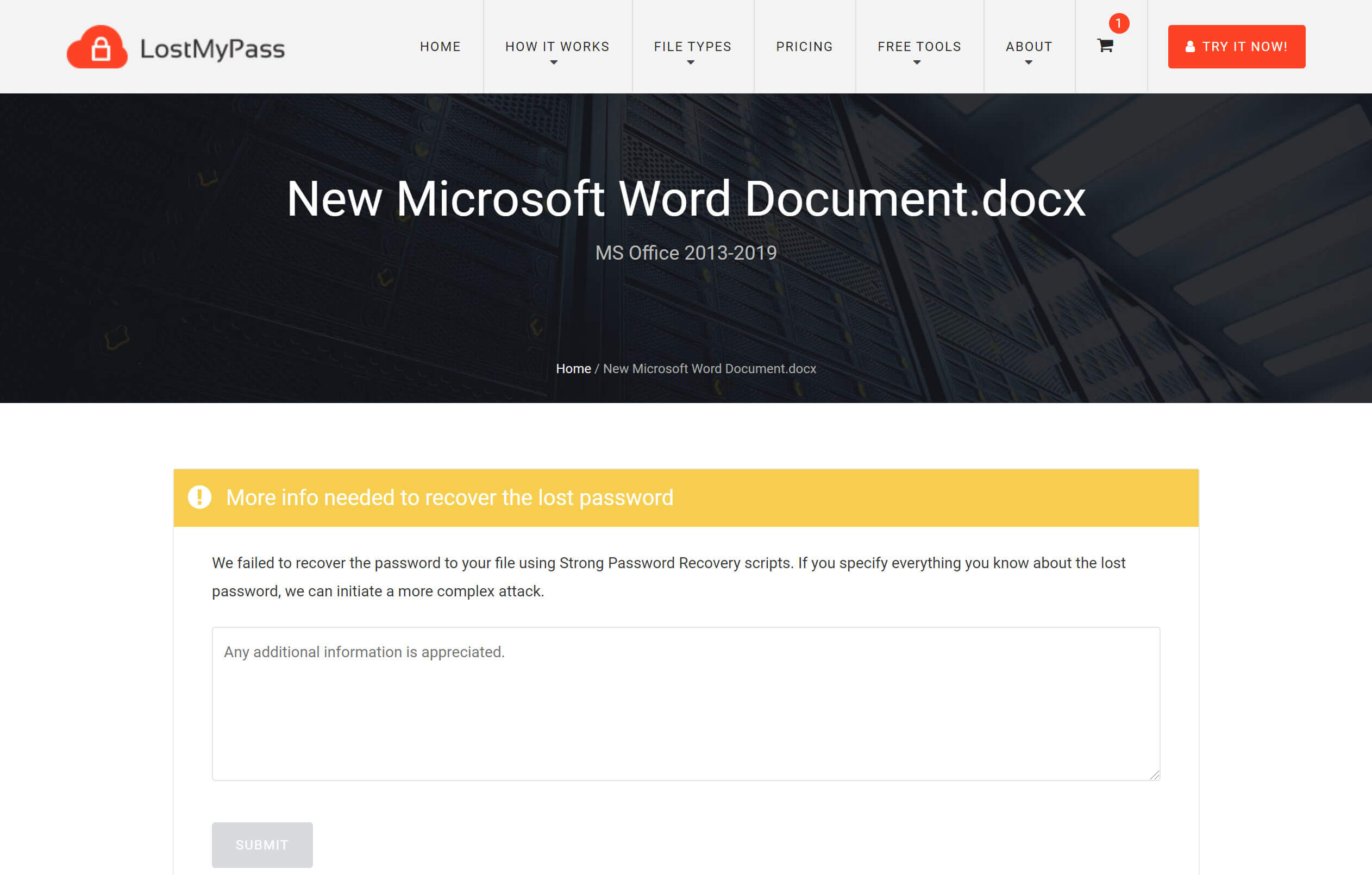
ពួកគេនឹងទាក់ទងអ្នកតាមអ៊ីមែលនៅពេលក្រោយ ជាចម្បងដើម្បីប្រាប់អ្នកអំពីតម្លៃ និងសួរថាតើអ្នកសុខចិត្តបន្តឬអត់។ វាត្រូវចំណាយ 199 USD ដើម្បីទទួលបានពាក្យសម្ងាត់មកវិញពីការសង្គ្រោះពាក្យសម្ងាត់ផ្ទាល់ខ្លួន។
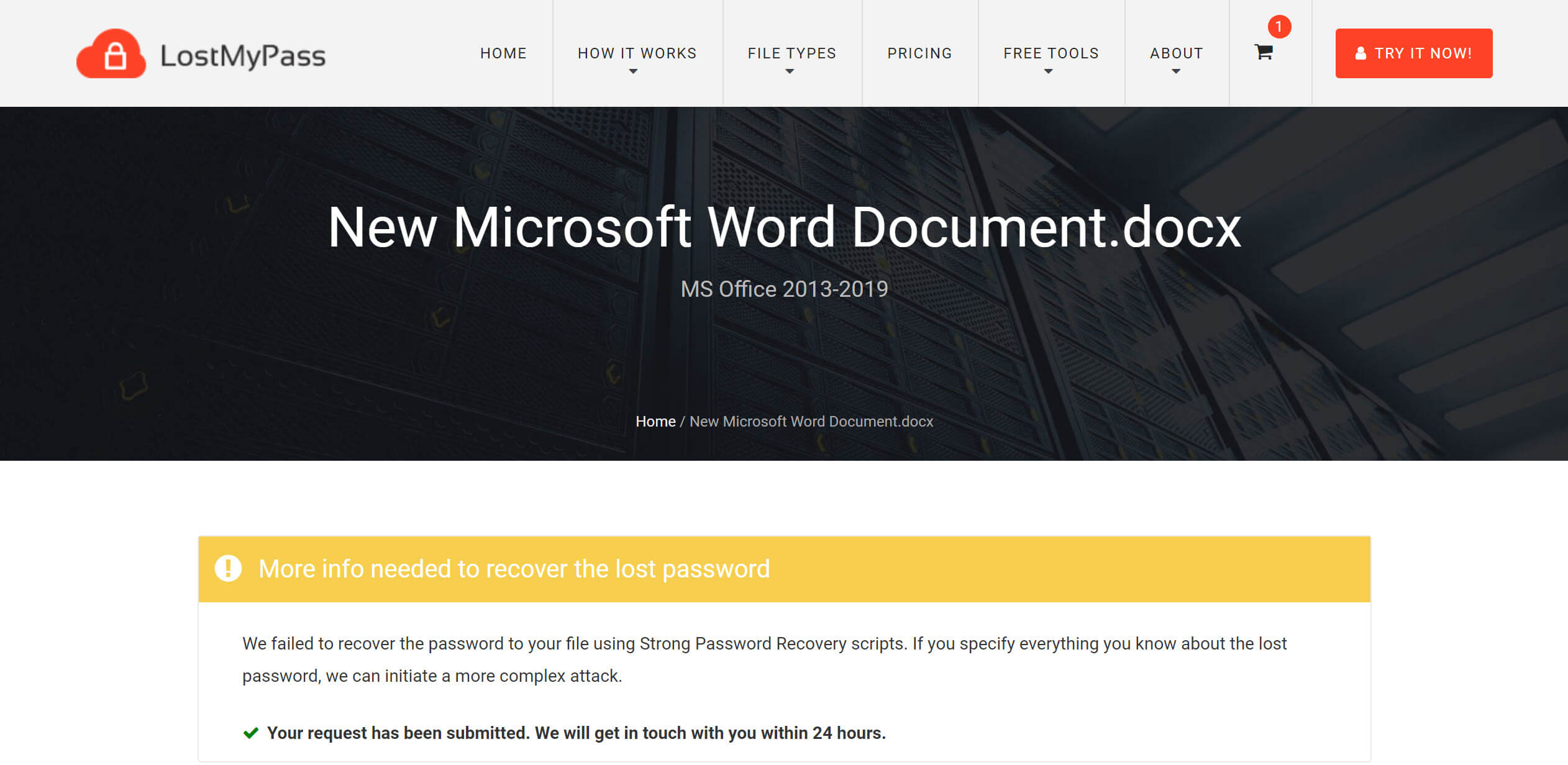
- ពាក្យសម្ងាត់លើអ៊ីនធឺណិត - ការងើបឡើងវិញ
ជំហានក្នុងការប្រើ ការសង្គ្រោះពាក្យសម្ងាត់ Word តាមអ៊ីនធឺណិត ពី PASSWORD Online-Recovery គឺពិតជាស្រដៀងនឹង LostMyPass ដូច្នេះខ្ញុំមិនចាំបាច់សរសេរវាម្តងទៀតទេ។ អ្នកគ្រាន់តែចំណាយសម្រាប់លទ្ធផល; អ្នកមិនចាំបាច់បង់ប្រាក់អ្វីទេ ប្រសិនបើការឌិគ្រីបបរាជ័យ។
ភាពខុសគ្នាធំបំផុតអាចជាតម្លៃ។ តម្លៃនៃសេវាកម្ម PASSWORD Online-Recovery គឺ 10 អឺរ៉ូ។
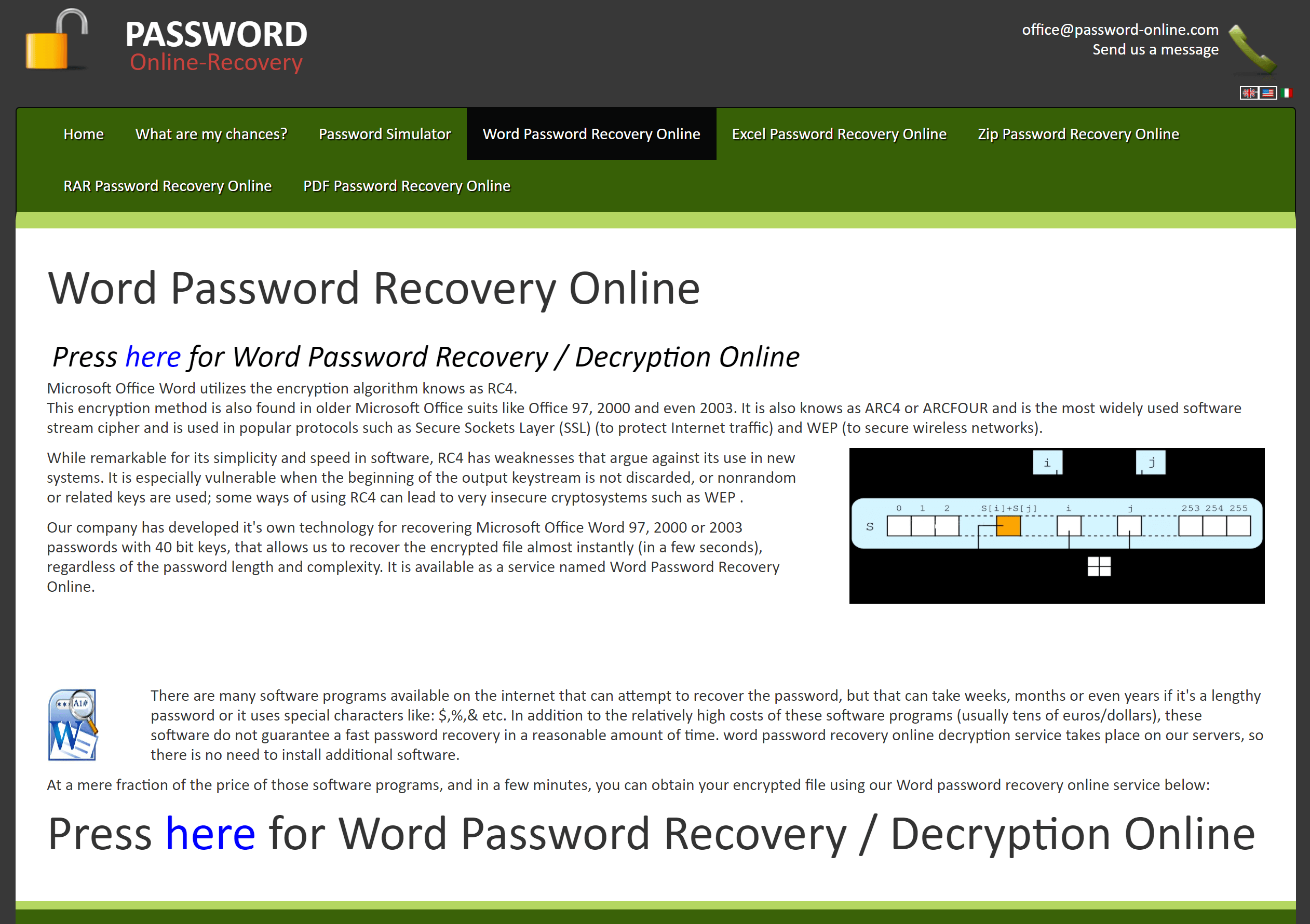
ប្រសិនបើ "បំបែកពាក្យសម្ងាត់ឯកសារដោយគ្មានកម្មវិធី" មិនមែនសម្រាប់អ្នកទេ នេះជាវិធីមួយផ្សេងទៀតដែលអ្នកអាចសាកល្បងបាន។
មានគុណសម្បត្តិ និងគុណវិបត្តិចំពោះវិធីផ្សេងគ្នានៃការសង្គ្រោះពាក្យសម្ងាត់ Word ។ កម្មវិធីលុបពាក្យសម្ងាត់ឯកសារ Word លើបណ្តាញគឺងាយស្រួលព្រោះអ្នកគ្រាន់តែត្រូវអនុញ្ញាតឱ្យពួកគេគ្រប់គ្រងឯកសារ Word របស់អ្នក ហើយបន្ទាប់មករង់ចាំរហូតដល់ពួកគេផ្តល់ឯកសារមកអ្នកវិញ (ប្រហែលជាមានពាក្យសម្ងាត់ជាមួយគ្នា) ប៉ុន្តែវានឹងនាំមកនូវការព្រួយបារម្ភអំពីឯកជនភាព។ ទីពីរ "បង់តែសម្រាប់ការងើបឡើងវិញដោយជោគជ័យ" មានន័យថាតម្លៃតែមួយនឹងខ្ពស់ជាង។ សម្រាប់អ្នកដែលមានឯកសារ Word ច្រើនដើម្បីសង្គ្រោះ វាមិនថោកទេ។
នេះគឺជាគុណសម្បត្តិចម្បងមួយចំនួននៃការបំបែកពាក្យសម្ងាត់ឯកសារ Word ជាមួយកម្មវិធី ឧទាហរណ៍ Passper សម្រាប់ Word .
- ទោះបីជា "ការវាយប្រហារតាមវចនានុក្រម" និង "កម្លាំងសាហាវ" វាផ្តល់នូវ " ការវាយប្រហាររួមបញ្ចូលគ្នា "និង" ការវាយប្រហាររបាំង "នៅដើមដំបូង។ កាលណាអ្នកដឹងអំពីពាក្យសម្ងាត់កាន់តែច្រើន ពេលវេលានៃការឌិគ្រីបកាន់តែខ្លី។
- ប្រសិនបើអ្នកមិនខ្វល់ពីពេលវេលាដែលចំណាយច្រើនទេ អ្នកអាចដំណើរការកម្មវិធីនៅលើកុំព្យូទ័រក្នុងរយៈពេលយូរដើម្បីឌិគ្រីប ឯកសារ Word គ្មានដែនកំណត់ (ចំណាំ៖ វាអាចចំណាយពេលប៉ុន្មានវិនាទី ម៉ោង សប្តាហ៍ ខែ ឆ្នាំ និងពេលខ្លះជារៀងរហូត ដើម្បីឌិគ្រីបឯកសារ Word ដែលអាស្រ័យលើភាពស្មុគស្មាញនៃពាក្យសម្ងាត់)។
- អ្នកមិនចាំបាច់ខ្វល់ខ្វាយអំពីរបស់អ្នកទេ។ ឯកជនភាពឯកសារ Word . នេះគឺជាកម្មវិធីដែលមិនត្រូវការការតភ្ជាប់អ៊ីនធឺណិតនៅពេលដែលវាទាញយកវចនានុក្រម។ គ្មានឯកសារណាមួយនឹងត្រូវបានផ្ទុកឡើងទៅកាន់ម៉ាស៊ីនមេទេ។
នៅទីនេះខ្ញុំនឹងបង្ហាញពីរបៀបបំបែកពាក្យសម្ងាត់ឯកសារ Word ជាមួយ Passper សម្រាប់ Word . វាជាកម្មវិធីសង្គ្រោះពាក្យសម្ងាត់ Word ដែលពេញនិយមជាមួយនឹងគម្រោងបីសម្រាប់ជ្រើសរើស៖ $19.95 (ផែនការ 1 ខែ), $29.95 (ផែនការ 1 ឆ្នាំ) និង $49.95 (ផែនការពេញមួយជីវិត)។
ជំហានទី 1 ។ ទាញយក និងដំឡើងកម្មវិធីនៅលើ Windows PC របស់អ្នក។
ជំហានទី 2 ដោយសារយើងចង់សង្គ្រោះពាក្យសម្ងាត់បើកឯកសារ Word ដូច្នេះចុចលើម៉ូឌុល "សង្គ្រោះពាក្យសម្ងាត់" ។

ជំហានទី 3 ផ្ទុកឡើងឯកសារ Word របស់អ្នក ហើយជ្រើសរើសវិធីសាស្ត្រសង្គ្រោះ។

ដរាបណាអ្នកដឹងព័ត៌មានបន្តិចបន្តួចអំពីពាក្យសម្ងាត់ Word របស់អ្នក អ្នកអាចប្រើ Mask Attack ដើម្បីកាត់បន្ថយពេលវេលាដែលត្រូវការ។
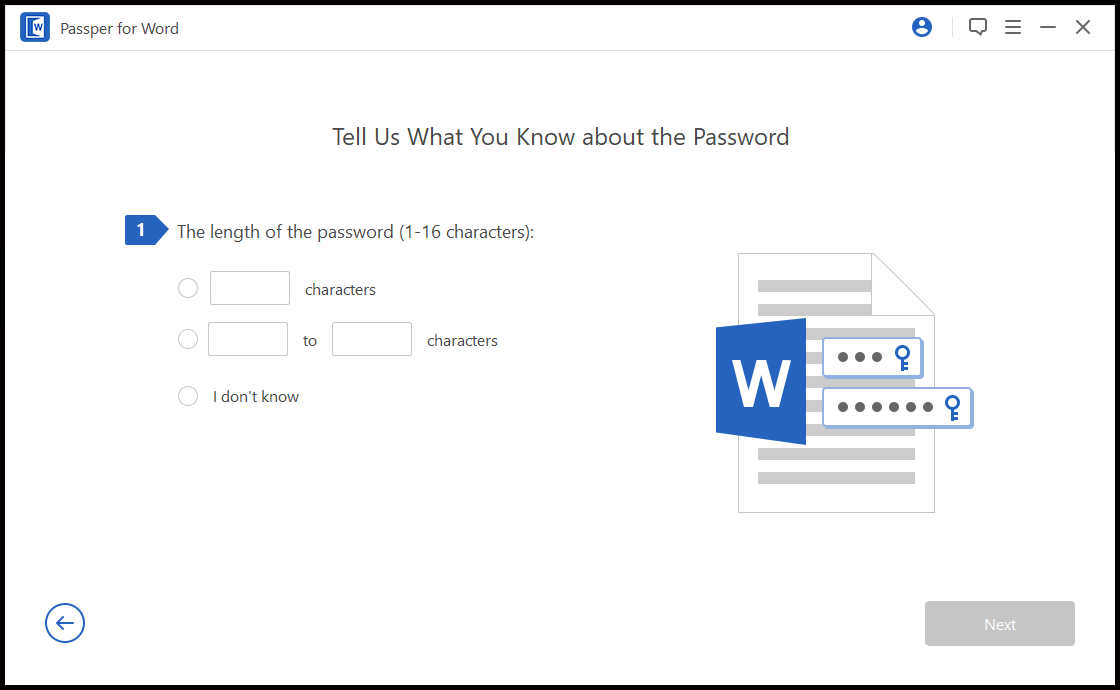
ជំហានទី 4 ។ ចាប់ផ្តើមការសង្គ្រោះពាក្យសម្ងាត់ឯកសារ Word ។

សរុបមក ប្រសិនបើពាក្យសម្ងាត់របស់អ្នកស្មុគស្មាញខ្លាំង ហើយអ្នកភ្លេចវាទាំងស្រុង ខ្ញុំនឹងណែនាំអ្នកឱ្យបំបែកពាក្យសម្ងាត់ឯកសារ Word ដោយមិនប្រើកម្មវិធី ទោះបីជាវានឹងត្រូវចំណាយច្រើនសម្រាប់ការសង្គ្រោះដោយប្រើឧបករណ៍ឌិគ្រីបពាក្យសម្ងាត់តាមអ៊ីនធឺណិតក៏ដោយ។ តើឯកសារ Word មានតម្លៃទេ? នេះប្រហែលជាសំណួរសំខាន់បំផុត។



